在Word文档编辑过程中,有时会遇到需要打印带有下划线内容的情况,无论是为了强调重点、制作表格还是其他用途,掌握正确的打印设置方法都能确保最终输出符合预期,下面将详细介绍几种在Word中实现下划线打印的方法:
直接使用下划线功能键
1、开启下划线功能:在Word文档中,按下键盘上的“Ctrl + U”组合键即可开启下划线功能,此时光标所在位置的字体会自动添加下划线效果,再次按下该组合键则关闭下划线功能。
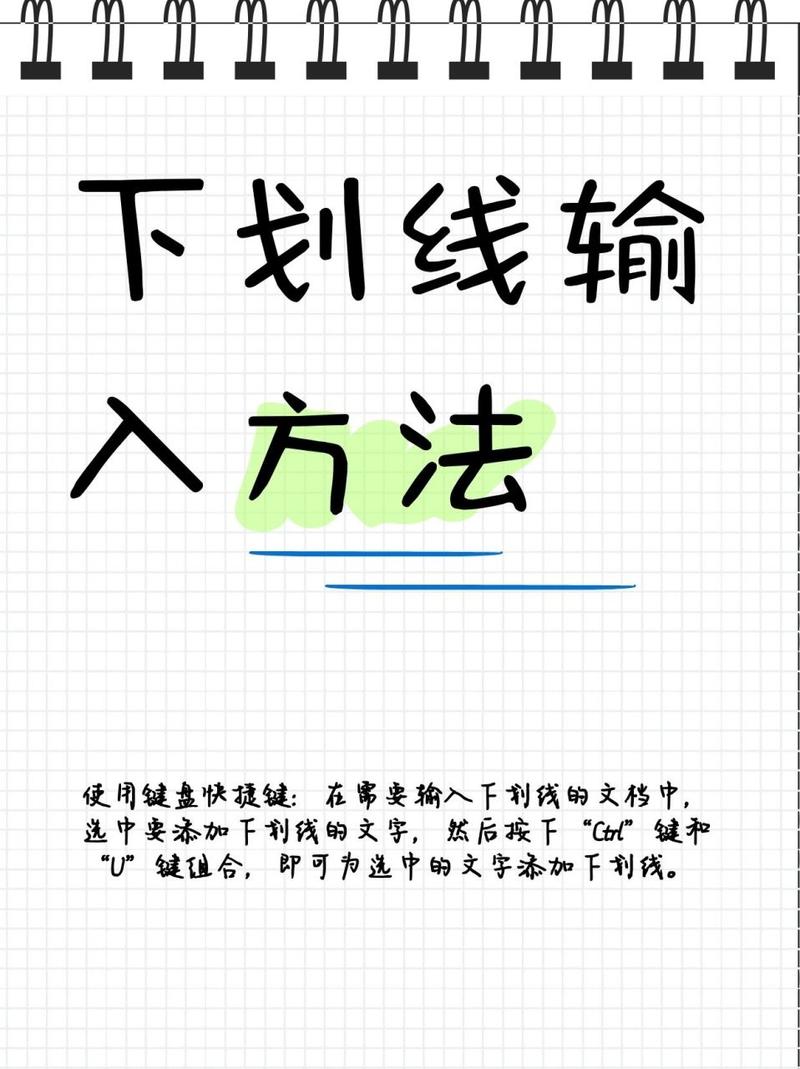
2、输入文字:开启下划线功能后,输入需要带下划线的文字或数字,输入完成后,记得再次按下“Ctrl + U”关闭下划线功能,以免后续输入的内容也被自动添加下划线。
3、打印预览与设置:完成文本编辑后,点击菜单栏中的“文件”选项,选择“打印”进行打印预览,在打印预览界面中,可以查看文档的实际打印效果,并根据需要调整页面设置(如纸张大小、边距等),确认无误后,点击“打印”按钮开始打印。
通过字体设置添加下划线
1、选中文本:打开Word文档,用鼠标拖动选中需要添加下划线的文本。
2、打开字体设置对话框:右键单击选中的文本,选择“字体”(或使用快捷键“Ctrl + D”调出字体对话框)。
3、应用下划线效果:在弹出的字体对话框中,切换到“字体”选项卡,在“下划线线型”下拉列表中选择合适的下划线样式(如实线、虚线等),并在“下划线颜色”中选择所需的颜色,点击“确定”按钮应用设置。
4、打印文档:完成字体设置后,按照上述打印预览与设置的步骤进行操作。
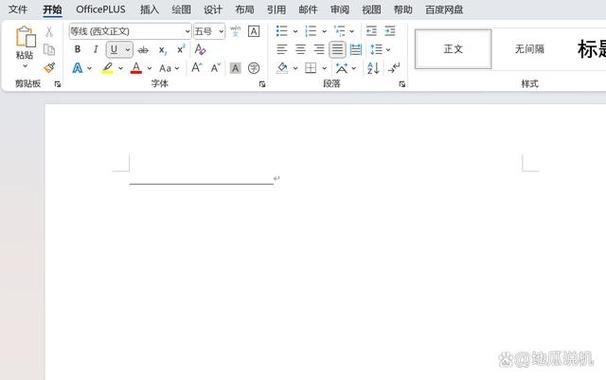
利用表格制作下划线
1、插入表格:将光标定位到需要插入下划线的位置,点击菜单栏中的“插入”选项卡,选择“表格”,根据需要绘制表格行数和列数。
2、调整表格边框:选中整个表格,右键单击并选择“边框和底纹”(或使用快捷键“Ctrl + Shift + 空格”调出设置),在弹出的对话框中,切换到“边框”选项卡,选择左侧列表中的“下框线”,并在右侧预览图中查看效果,根据需求调整线条样式、颜色及宽度,点击“确定”保存设置。
3、与打印:在表格单元格内输入相应的文字或数据,按照前述打印预览与设置的流程进行操作。
使用文本框添加自定义下划线
1、插入文本框:点击菜单栏中的“插入”选项卡,选择“文本框”,然后在文档中绘制一个适当大小的文本框。
2、输入文字并设置格式:在文本框内输入需要带下划线的文字,并通过字体设置对话框为其添加下划线效果,可以根据需要调整文本框的大小、位置以及内部边距等属性。
3、取消文本框边框:右键单击文本框边缘,选择“设置形状格式”,在右侧出现的“格式”窗格中,切换到“线条与颜色”选项卡,将“线条颜色”设置为“无颜色”,以隐藏文本框边框。
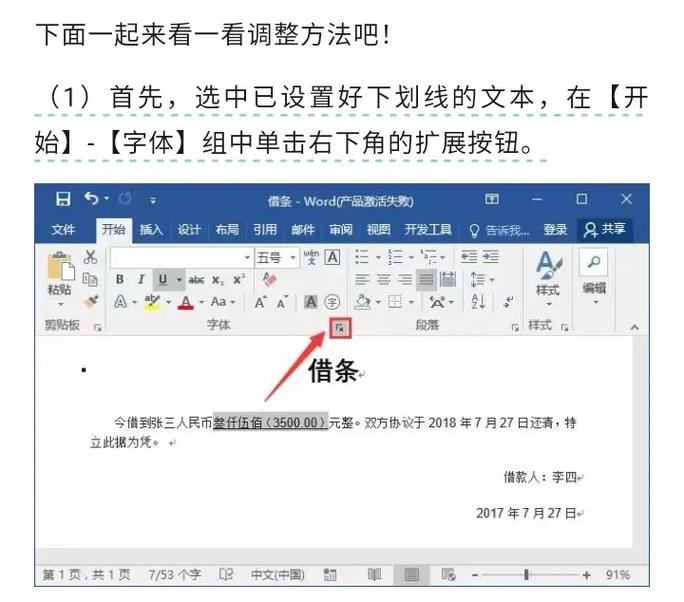
4、打印文档:确认所有设置无误后,执行打印操作。
注意事项
在打印前务必进行打印预览,以确保文档的实际打印效果符合预期,如果发现下划线显示异常或有其他排版问题,及时返回调整。
不同的打印机型号和驱动程序可能会对打印效果产生一定影响,如果遇到打印质量问题,可以尝试更新打印机驱动程序或调整打印机设置。
对于复杂的文档布局或特殊的打印需求,建议先在草稿纸上进行测试打印,以便及时发现并解决问题。
相关问答FAQs
Q1: 如果我只想给部分文字加下划线而不是整段话,该怎么做?
A1: 您可以直接选中需要加下划线的部分文字,然后按下“Ctrl + U”组合键来快速添加下划线,或者,通过字体设置对话框为所选文字应用下划线效果。
Q2: Word中的下划线打印出来很淡,怎么解决?
A2: 这可能是由于打印机设置、墨水量不足或纸张类型等因素导致的,首先检查打印机墨盒是否需要更换;尝试调整打印机的打印质量设置至更高水平;考虑更换不同品牌或类型的纸张试试,如果问题依旧存在,可能需要联系专业的技术支持人员进一步排查原因。
以上内容就是解答有关Word下划线怎么打印的详细内容了,我相信这篇文章可以为您解决一些疑惑,有任何问题欢迎留言反馈,谢谢阅读。
内容摘自:https://news.huochengrm.cn/cyzd/20257.html
